Zeskanowane obrazy można zapisywać na urządzeniach inteligentnych, takich jak smartfony lub tablety.
Przed skanowaniem zainstaluj aplikację Epson iPrint na urządzeniu inteligentnym.
Ekrany aplikacji Epson iPrint mogą zostać zmienione bez powiadomienia.
Zawartość aplikacji Epson iPrint może się różnić w zależności od produktu.
Umieść oryginały.
Uruchom aplikację Epson iPrint.
Dotknij pozycji Scan.
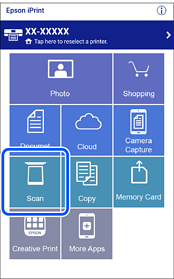
Skonfiguruj ustawienia skanowania. W prawym górnym rogu ekranu dotknij pozycji  .
.
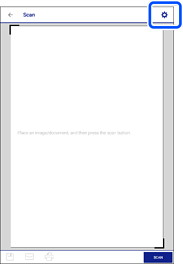
W miarę potrzeby wybierz też inne elementy.
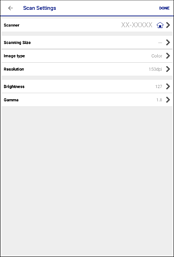
Po zakończeniu konfigurowania ustawień dotknij pozycji Done.
Dotknij pozycji Scan.
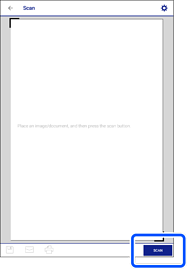
Rozpocznie się skanowanie.
Sprawdź zeskanowany obraz, a następnie wybierz metodę zapisu.
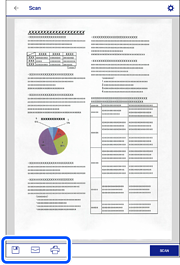
 : wyświetlanie ekranu, na którym można zapisać zeskanowane obrazy.
: wyświetlanie ekranu, na którym można zapisać zeskanowane obrazy.
 : wyświetlanie ekranu, który umożliwia wysłanie zeskanowanych obrazów w wiadomości e-mail.
: wyświetlanie ekranu, który umożliwia wysłanie zeskanowanych obrazów w wiadomości e-mail.
 : wyświetlanie ekranu, który umożliwia wydrukowanie zeskanowanych obrazów.
: wyświetlanie ekranu, który umożliwia wydrukowanie zeskanowanych obrazów.
Na koniec postępuj zgodnie z instrukcjami wyświetlanymi na ekranie.